WindowsデスクトップPCで、どうにかしてAppleのMagic Keyboardを利用したかったのですが、「英数キー」が認識されないという問題が発生しました。
Windowsで英数キーが認識されない
BootCamp用のドライバーをインストールし、使い始めようとしたものの、「一部のキーを認識しないという」問題が発生しました。いろいろな確認方法で試して見ましたが、そもそもパソコン上で「英数キー」が全く認識されていませんでした。
症状のまとめ
- 英数・かなキーが認識しない
- 「\」「_」キーを認識しない
- ファンクションキーも中途半端
実際に筆者が使ってみて感じた問題がこの辺。英数・かなキーなどキーを一部認識しない問題に関してはMacBook ProにWindowsを入れたときも起きていた問題なので、ここ1年くらい全く変化がないということですね。
とりあえずの目標としては入力できないキーを使える様にすることと、音量up・down、PrtScキーを利用できる様にすることにしました。
KeySwap for XPを使ってキースワップ
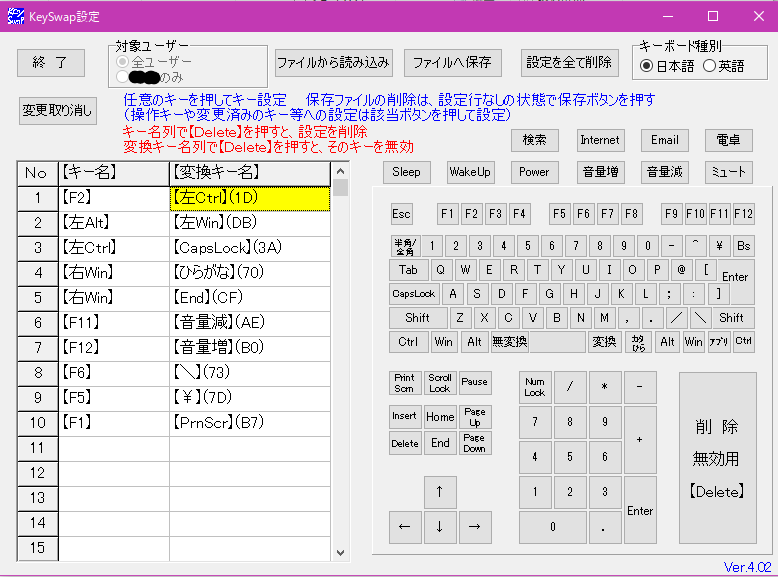
ダウンロードして、解答したフォルダをドキュメントなど適当な所に配置します。”KeySwap.exe”を右クリックし管理者権限で実行します。実行すると上記の画面が表示され、適宜設定を行うことができます。
元のままだとCommandキーがWiキーなのでCtrlキーに割り当てたり、ControlキーをCapsLockにしたりと変更しました。
ファンクションキーは変則的
基本的に明るさ調整や音量調整のプリントされていないF5, F6キーはFnキーと組み合わせなくても単体で反応します。しかし、F1などプリントのあるキーに関してはFnキーとの組み合わせでしか反応しないため、注意が必要です。
利用頻度の高いキーをF5, F6にして、音量調節やPrtScなど使用頻度が低かったり、組み合わせでも困らない動作をF1などに割り当てると吉
追記:ついに追加ソフト不要で利用可能に
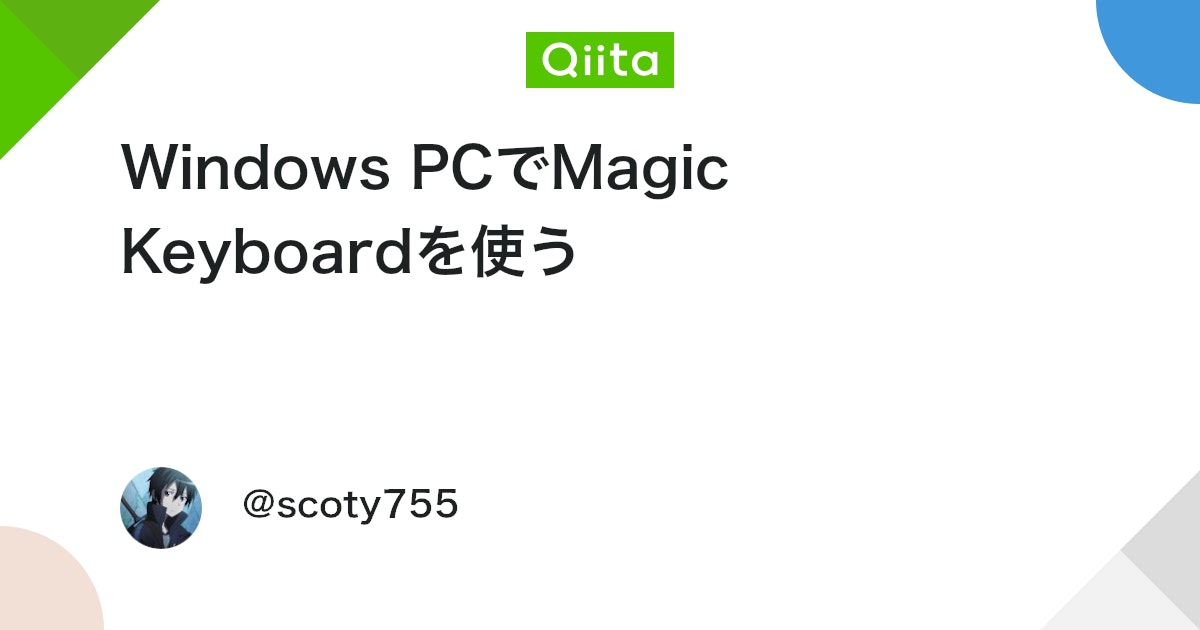
ついにレジストリや変なソフトを使わずとも、WindowsパソコンでMagic Keyboardを利用する方法が紹介されていたので共有しておきます。






コメント